Remover qBitorrent da inicialização do sistema
Vários programas do Windows quando instalados no sistema se adicionam automaticamente na inicialização, o que pode causar lentidão no boot do sistema. Se seu computador estiver muito lento para iniciar, isto pode ser uma das causas e a solução é remover o máximo de programas da inicialização. Veja agora duas maneiras de remover qBitorrent da inicialização do sistema, uma pelas próprias configurações do programa e outra pelo Gerenciador de Tarefas.
Remover qBitorrent da inicialização do sistema
Desativando inicialização automática pelas configurações
Abra o qBittorrent e clique na opção “Ferramentas” (Tools) no menu superior, selecione “Opções” (Options).
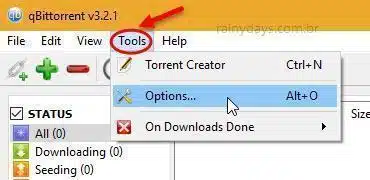
No menu da esquerda deixe em “Comportamento” (Behavior), do lado direito desmarque o quadradinho “Iniciar qBittorrent quando o Windows inicializar” (Start qBitorrent on Windows start up). Clique em “Aplicar” e depois “Ok” para fechar a janela.
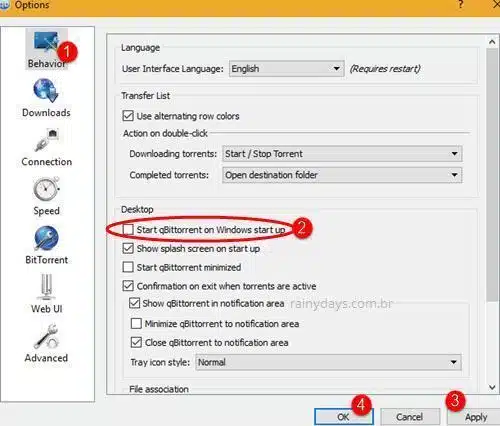
Depois disso o programa não vai mais iniciar com o sistema.
Desativando inicialização automática pelo Gerenciador Tarefas
Quem preferir pode desativar direto pelo Gerenciador de Tarefas. Para isso clique no menu iniciar (1), digite no teclado a palavra tarefas (2) e clique na opção que aparecerá na parte de cima do menu (3).
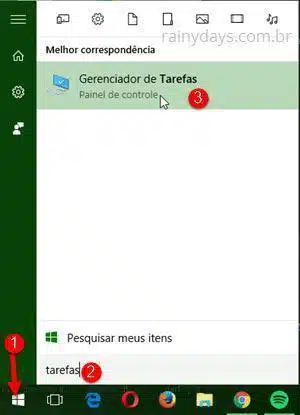
Outra maneira de abrir o Gerenciador é clicando com o botão direito do mouse na barra de tarefas e selecionando “Gerenciador de Tarefas” no menu.
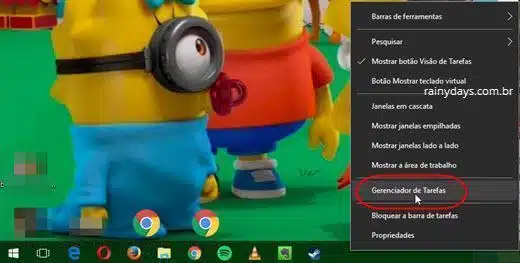
Na janela do Gerenciador clique na aba “Inicializar” (1). Procure pelo qBittorrent (2) na lista e clique nele para selecioná-lo, depois clique no botão “Desabilitar” (3) no canto inferior direito.
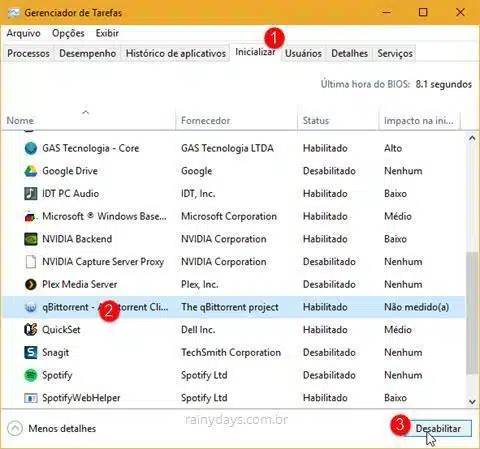
Pronto, a inicialização do qBittorrent não será mais com o Windows, quando quiser usá-lo é só clicar no atalho do programa na sua Área de Trabalho. Se ele não estiver aparecendo, é só clicar no botão iniciar do Windows e digitar a palavra qBittorrent na busca, ele aparecerá na parte superior do menu.
Esta dica com o Gerenciador de Tarefas pode ser utilizada para a maioria dos programas do Windows, somente alguns como Dropbox acabam retornando para o iniciar mesmo depois de serem desativados, mas são muito poucos que ocorrem este erro.
